Windowsでプログラムがインターネットにアクセスするのをブロックする方法
このWikihowでは、Windowsを使用して、コンピュータに新しいファイアウォール規則を作成し、プログラムのインターネット接続をブロックする方法を説明します。ファイアウォール規則を使用すると、コンピュータ上の任意のプログラムへのすべてのインターネットアクセスをブロックすることができます....
ステップス
- 1スタートメニューを開きます。画面左下のスタートメニューのアイコンをクリックして、スタートメニューを開きます。または、タスクバーの[検索]または[コルタナ]のアイコンをクリックします。
- 2 キーボードで「firewall」と入力する。Windows Defender Firewallが一番上に表示されるはずです。
- 3 検索結果の中から「Windows Defender Firewall」をクリックします。これにより、ファイアウォールの設定が新しいウィンドウで表示されます。
- 4.左メニューの「詳細設定」をクリックします。ウィンドウの左側にあるナビゲーションメニューの一番下に表示されています。新しいウィンドウで高度なセキュリティオプションが表示されます。
- 5 左メニューの「Outbound Rules」をクリックします。このオプションは、ウィンドウの左上隅付近に表示されます。
- 6 右上の新しいルールをクリックします。ウィンドウの右側、「アクション」の見出しの下にある新しいポップアップウィンドウが開きます。
- 7 「ルールタイプ」メニューから「プログラム」を選択します。ファイアウォールは、作成するルールの種類を選択するように促します。ここで「プログラム」が選択されていることを確認します。次へ」をクリックして確認します。
- 8.このプログラムへのパス "の下にある参照ボタンをクリックします。これにより、新しいファイルエクスプローラーウィンドウが開き、ブロックしたいプログラムを選択することができます。
- 9 ブロックしたい番組を選択する。インターネットへのアクセスをブロックしたいプログラムを見つけてクリックし、[開く]をクリックします。次へ」をクリックし、プログラムのファイルパスを確認します。
- 10 "Actions "メニューの "Block connections "を選択する。このオプションを選択すると、このプログラムはインターネットから完全にブロックされます。次へ」をクリックし、操作を確定します。
- 11 "Profile "メニューですべてのオプションにチェックが入っていることを確認する。ここで「ドメイン」「プライベート」「パブリック」のオプションをクリックしてチェックを入れると、すべてのネットワークでプログラムがインターネットにアクセスするのをブロックすることができます。次へ」をクリックして確認し、次に進みます。
- 12 新しいファイアウォールルールの名前を入力します。新しいインターネットブロックは、ファイアウォールの新しいルールとして保存されます。ここに入力する名前は、ルールの一覧で認識できるものにしてください。
- 13. 「完了」ボタンをクリックします。これにより、新しいファイアウォール規則が保存され、選択したプログラムがすべてのネットワークでインターネットにアクセスするのをブロックします。
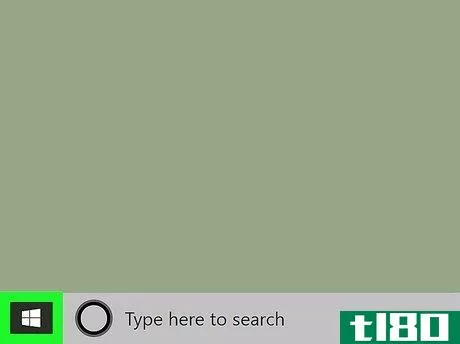
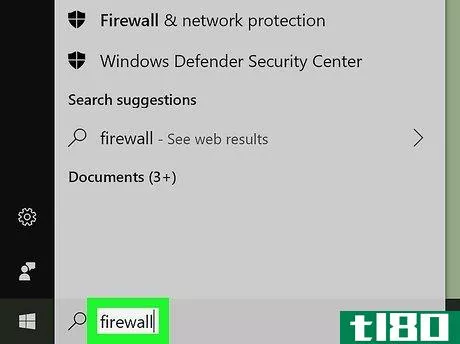
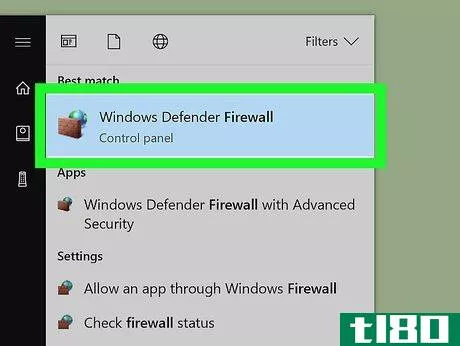
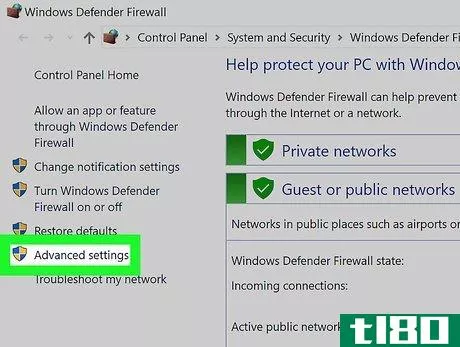
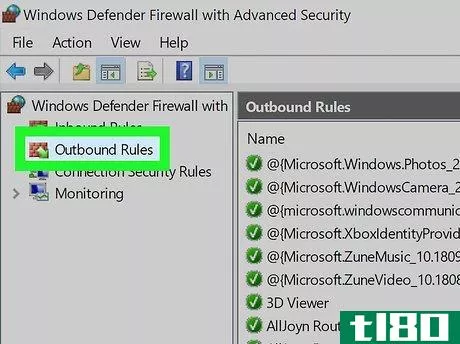
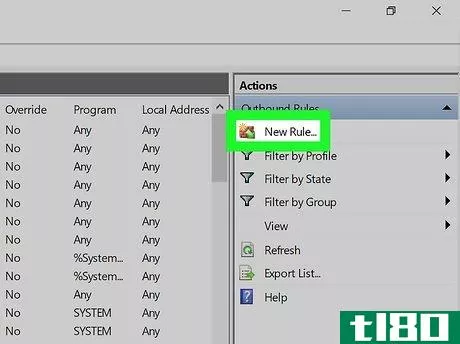
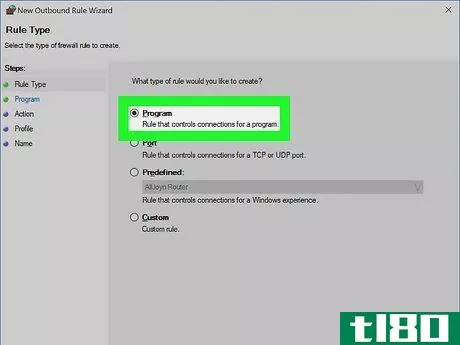
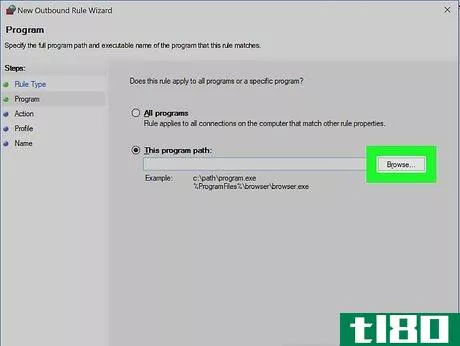
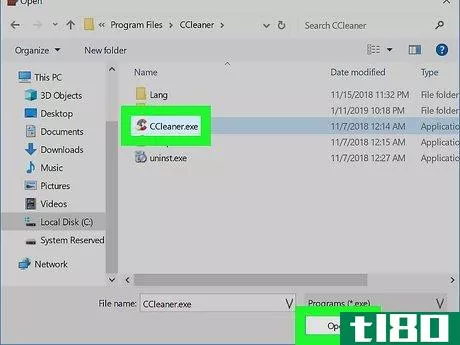
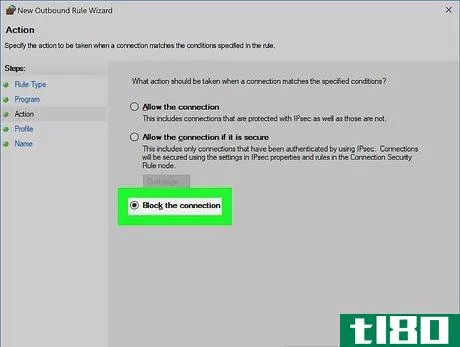
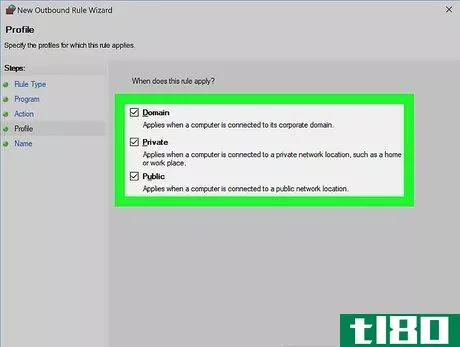
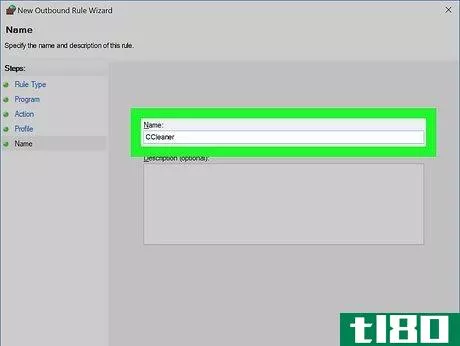
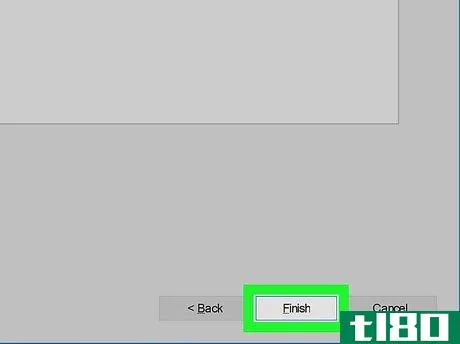
- 2022-03-09 13:29 に公開
- 閲覧 ( 14 )
- 分類:IT